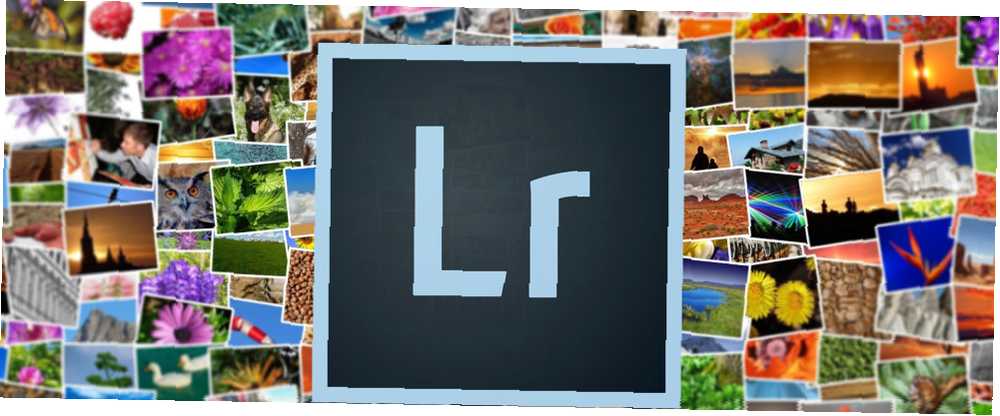
Michael Fisher
0
2579
79
Adobe Lightroom Classic CC jest wiodącym narzędziem do organizacji obrazów. To naturalne, że oferuje funkcje do porządnego porządkowania i przeszukiwania dużej kolekcji zdjęć.
Lightroom jest wyposażony w kilka filtrów wyszukiwania, które mogą pomóc zawęzić zapytania dotyczące konkretnych zdjęć w stogu siana. Ale aby pójść dalej, możesz utworzyć własne filtry wyszukiwania i zapisać je jako ustawienia wstępne.
Jak wyszukiwać określone zdjęcia z ustawieniami filtrów
Wyobraź sobie kolekcję setek zdjęć. Lightroom błyskawicznie importuje je do katalogu. Ale przeszukiwanie tej dużej kolekcji wizualnie w module Biblioteka może nie być takie łatwe.
Dlatego Lightroom ma zaawansowany system wyszukiwania. Do wyszukiwania zdjęcia możesz użyć różnych rodzajów metadanych: słowa kluczowego, oceny, etykiety kolorów i innych.
- Wybierz jeden lub więcej folderów lub kolekcji do przeszukania. Lub wybierz Wszystkie zdjęcia w panelu Katalog.
- Iść do Widok> Pokaż pasek filtrów lub użyj Ukośnik wsteczny skrót klawiszowy.
- Wyświetlane Pasek filtrów biblioteki daje kilka sposobów przeszukiwania kolekcji. Użyj słowa kluczowego, aby wyszukiwać za pomocą tekstu lub użyj opcji Atrybut i Metadane. Wyniki zostaną wyświetlone w widoku siatki.
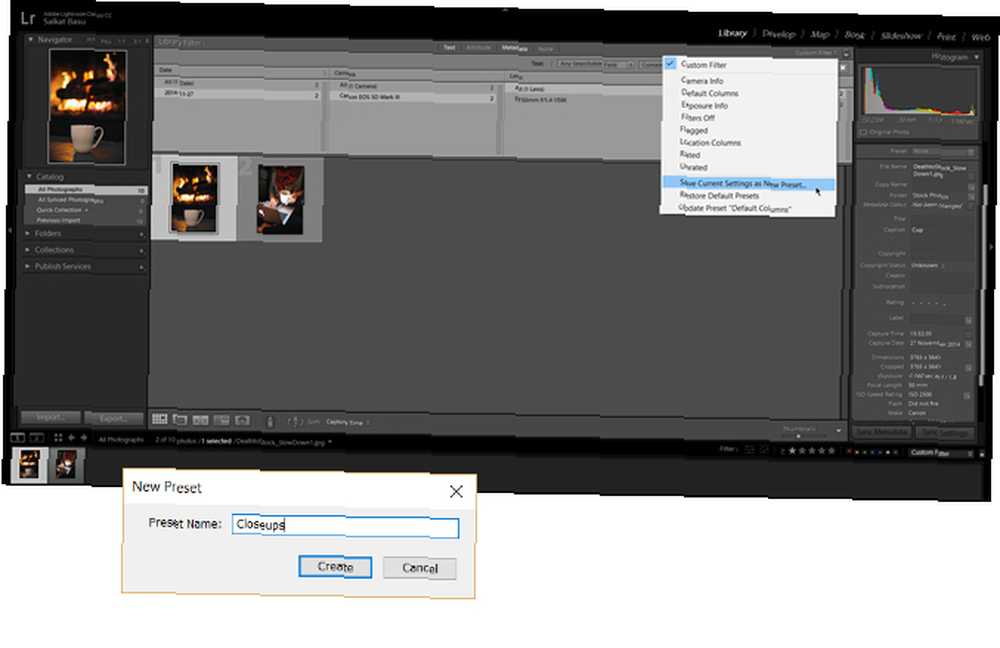
- Zapisz te kryteria wyszukiwania jako ustawienie wstępne i zaoszczędź czas, gdy będziesz musiał ponownie wyszukać. Idź do Menu filtra niestandardowego po prawej stronie paska filtru biblioteki. Wybierać Zapisz bieżące ustawienia jako nowe ustawienie wstępne z listy rozwijanej. Nadaj temu zestawowi unikalną nazwę i kliknij Stwórz.
- Aby użyć tego wstępnego ustawienia filtru wyszukiwania, wystarczy wybrać go z menu Filtr niestandardowy.
Filtry biblioteczne to skuteczny sposób szybkiego skanowania zdjęć. Dzięki możliwości zapisywania różnych kombinacji jako ustawień wstępnych możesz objąć wszystkie scenariusze. Na przykład możesz utworzyć filtr, aby szybko wyświetlić kolekcję zdjęć wykonanych przy określonej kombinacji ogniskowej, przysłony i ISO. Lub utwórz filtr ze słowa kluczowego i niektórych metadanych.
Uwaga: Symbol blokady po prawej stronie paska filtrów blokuje kryteria filtrowania, a następnie możesz zastosować ten sam filtr, po prostu wybierając różne foldery i kolekcje swoich zdjęć.
Czy ta funkcja jest dla Ciebie oszczędnością czasu? Użyj go następnym razem, gdy będziesz musiał grupowo edytować kilka zdjęć w Lightroom. Szybkie grupowe edytowanie zdjęć. Korzystanie z Lightroom. Szybkie grupowe edytowanie zdjęć. Korzystanie z Lightroom. Szybkie edytowanie zdjęć pozwala zaoszczędzić mnóstwo czasu, gdy trzeba edytować wiele zdjęć. Oto jak łatwo edytować partię w Lightroom. .











